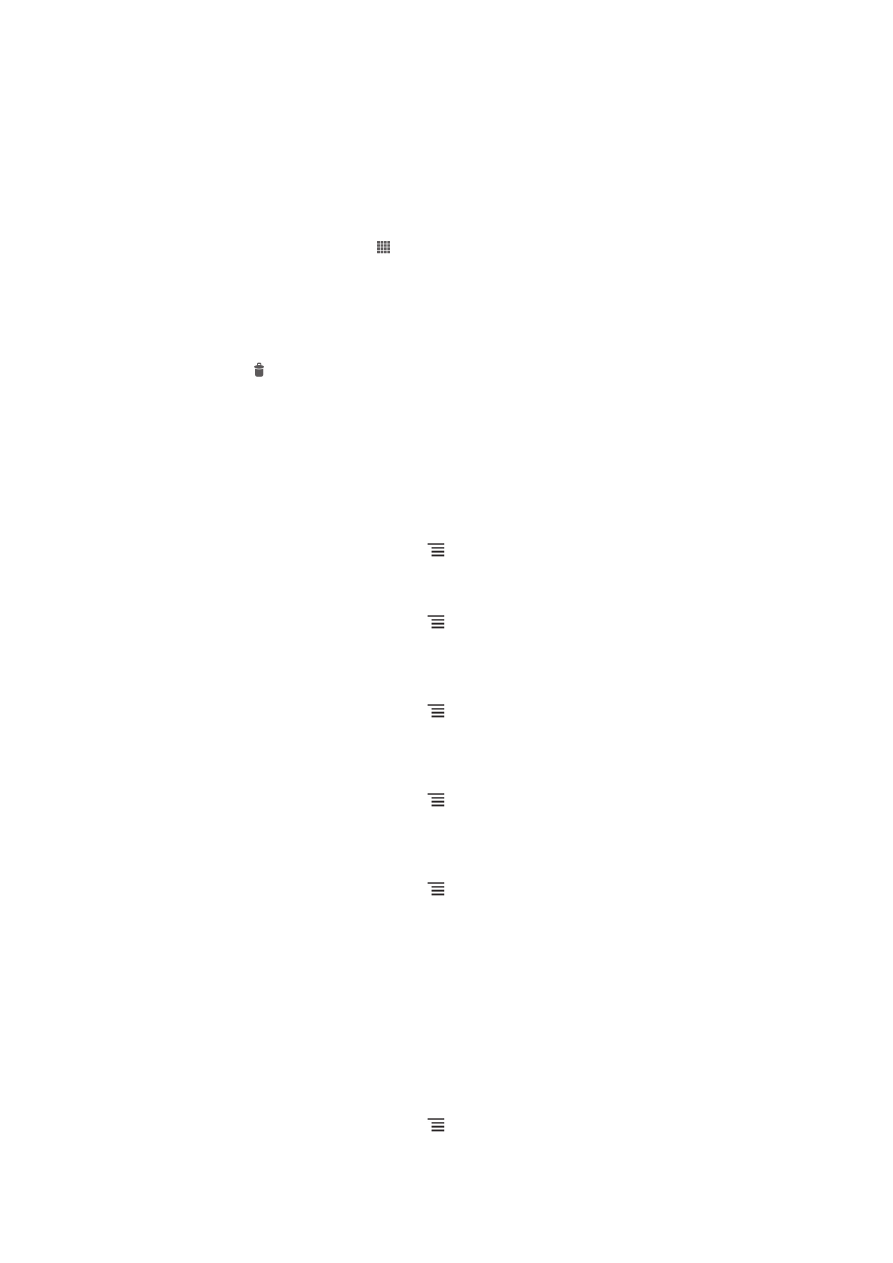
Nettleserinnstillinger
Du kan endre nettleserinnstillingene og tilpasse nettleservisningen. Du kan for
eksempel endre størrelsen på teksten som vises, etter behov, eller du kan slette
hurtigbufferen, informasjonskapsler, nettleserloggen og andre data som er tilknyttet
webområdene du besøker.
Slik endrer du nettleserinnstillingene
1
Når nettleseren er åpen, trykker du på .
2
Ta hurtig på Innstillinger.
Endre tekststørrelsen på websider
1
Når nettleseren er åpen, trykker du på .
2
Ta hurtig på Innstillinger > Tilgjengelighet.
3
Juster innstillingene for tekststørrelse slik du ønsker.
Slette hurtigbufferen fra telefonen
1
Når nettleseren er åpen, trykker du på .
2
Ta hurtig på Innstillinger > Personvern og sikkerhet.
3
Ta hurtig på Fjern hurtiglager, ta deretter hurtig på OK for å bekrefte.
Slette informasjonskapsler i nettleseren
1
Når nettleseren er åpen, trykker du på .
2
Ta hurtig på Innstillinger > Personvern og sikkerhet.
3
Ta hurtig på Fjern alle infokapsler, ta deretter hurtig på OK for å bekrefte.
Slette nettleserloggen
1
Når nettleseren er åpen, trykker du på .
2
Ta hurtig på Innstillinger > Personvern og sikkerhet.
3
Ta hurtig på Slett loggen, ta deretter hurtig på OK for å bekrefte.
Automatisk tilpasning av websider
Nettleseren har et alternativ for automatisk tilpasning som gjør det enklere å lese store
websider med mye tekst og bilder, for eksempel nyhetssider. Når dette alternativet er
aktivert, justerer nettleseren automatisk bilder og kolonner med tekst på skjermen når
du tar to ganger på skjermen rett etter at du brukt fingrene til å zoome. Hvis
automatisk tilpasning er deaktivert, må du kanskje bla sidelengs for å lese en hel
setning.
Tilpasse websider automatisk
1
Når nettleseren er åpen, trykker du på .
2
Ta hurtig på Innstillinger > Avansert > Tilpass sider automatisk.
84
Dette er en Internett-versjon av denne publikasjonen. © Skriv ut bare til eget bruk.
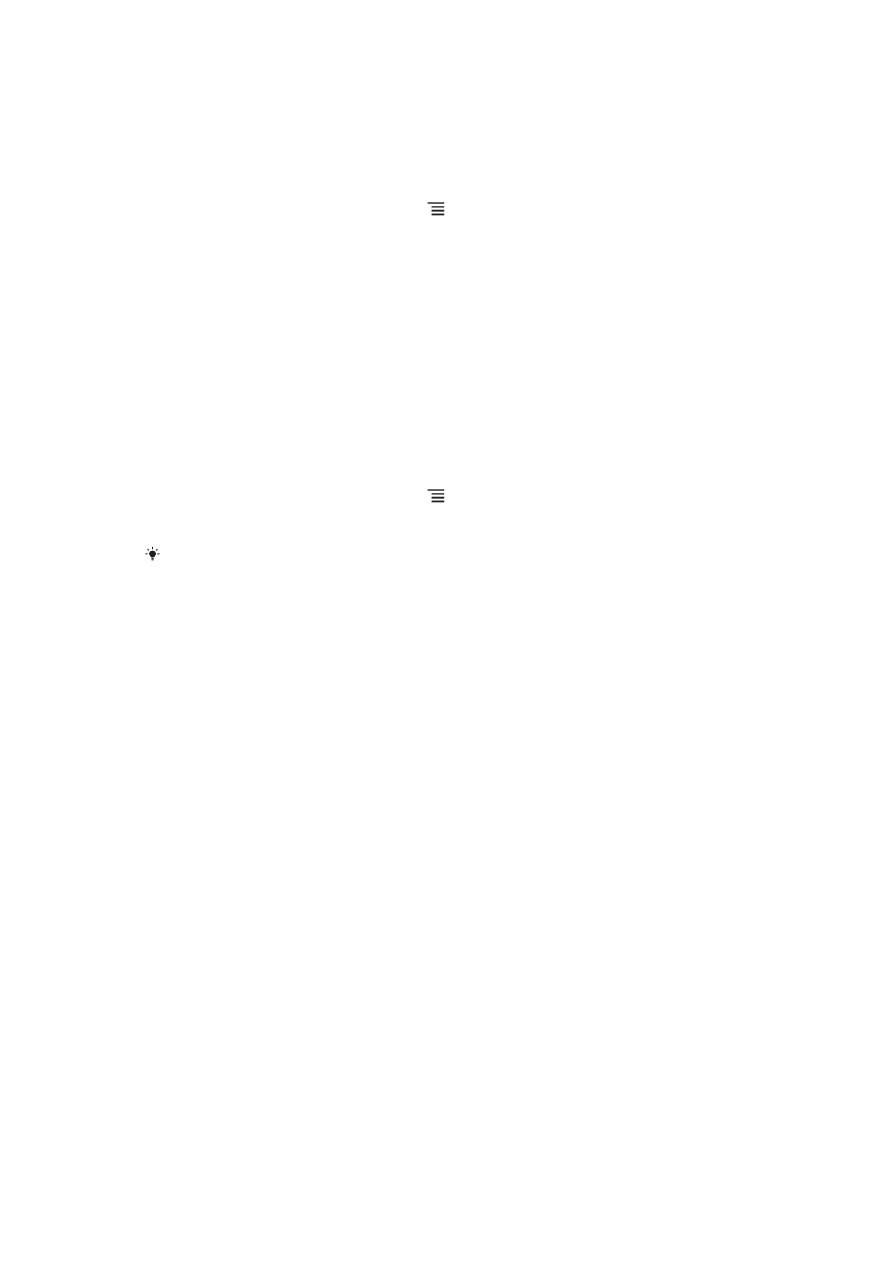
Automatisk utfylling av tekst
Ved hjelp av automatisk utfylling kan du automatisk angi data som navn og adresser
på ulike webskjemaer, så du slipper å angi den samme informasjonen gjentatte
ganger på ulike websider.
Opprette tekst for automatisk utfylling
1
Når nettleseren er åpen, trykker du på .
2
Ta hurtig på Innstillinger > Generelt.
3
Merk av for Automatisk utfylling av skjema hvis det ikke allerede er merket av
for dette.
4
Ta hurtig på Tekst for automatisk utfylling. Deretter skriver du inn teksten du
vil bruke til automatisk utfylling av webskjemaer, for eksempel navn og adresse.
5
Når du er ferdig, tar du hurtig på Lagre.
Plugin-innstillinger
Du kan regulere hvordan plugin-moduler skal fungere på en webside. For eksempel
kan du aktivere plugin-moduler slik at det visuelle resultatet blir optimalt når du viser
en webside. Alternativt kan du øke surfehastigheten ved å konfigurere nettleseren slik
at den bare kjører plugin-moduler når du ber om det, eller du kan deaktivere plugin-
moduler helt.
Aktivere plugin-moduler ved behov
1
Når nettleseren er åpen, trykker du på .
2
Ta hurtig på Innstillinger > Avansert > Aktiver utvidelser.
3
Merk av for Behovsbasert.
Du må kanskje starte nettleseren på nytt for at innstillingen skal tre i kraft.
85
Dette er en Internett-versjon av denne publikasjonen. © Skriv ut bare til eget bruk.